Como instalar o CodeIgniter no Ubuntu 18.04 (Bionic)
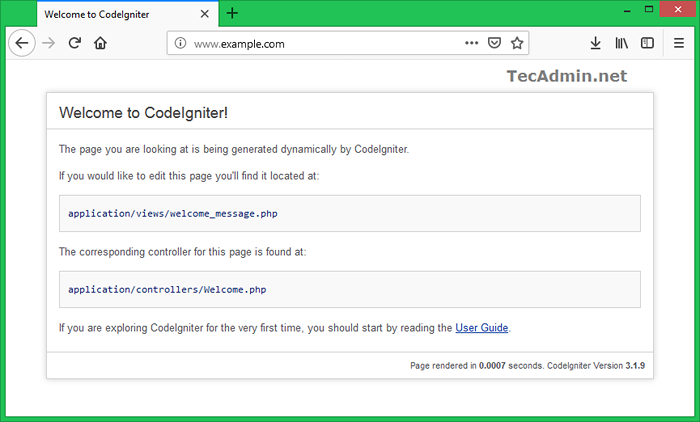
- 4411
- 1014
- Randal Kuhlman
O CodeIgniter é uma poderosa estrutura PHP para desenvolvimento rápido. É uma estrutura de estrutura PHP do OpenSource pelos desenvolvedores para desenvolvedores criarem aplicativos da Web mais rápido. CodeIgniter 3 é a estrutura mais recente disponível e o CodeIgniter 2 é uma estrutura Legacy PHP.
Neste tutorial, vamos instalar o CodeIgniter 3 em nosso sistema. Este tutorial ajudará você a instalar o CodeIgniter no Ubuntu 18.04 Sistemas Bionic LTS.
Etapa 1 - Pré -requisidades
Faça login no seu sistema Ubuntu. A estrutura do CodeIgniter exigia que o PHP fosse instalado, MySQL como o servidor de banco de dados e o Apache/nginx como servidor da web. Use um do seguinte tutorial para instalar o servidor de lâmpadas em seu sistema
- Instale a lâmpada no Ubuntu 18.04
Etapa 2 - Download CodeIgniter
Faça o download da versão mais recente do CodeIgniter de sua página de lançamento oficial do GitHub. Você pode usar os seguintes comandos para baixar o CodeIgniter 3.1.9 no seu sistema.
cd/var/www wget https: // github.com/bcit-ci/codeigniter/Archive/3.1.9.fecho eclair
Extraia o arquivo no sistema local e coloque o diretório para o documento Root com nomeação adequada.
descompacente 3.1.9.ZIP MV Codeigniter-3.1.9 Codeigniter
Etapa 3 - Crie banco de dados
Agora, crie um banco de dados para o seu aplicativo CodeIgniter em MySQL. Eu tenho mysql 5.7 Correndo na minha máquina. Conectado ao MySQL com o usuário root e crie banco de dados e usuário com as consultas abaixo.
MySQL> Criar CodeIgniter do banco de dados; mysql> conceda tudo no codeigniter.* para 'dbuser'@'localhost' identificado por '_password_'; mysql> privilégios de descarga; mysql> desistir| 1234 | MySQL> Create Database CodeIgniter; MySQL> Grant All on Codeigniter.* para 'dbuser'@'localhost' identificado por '_password _'; mysql> privilégios de descarga; mysql> desistir |
ATER Criando banco de dados, edite a configuração do banco de dados CodeIgniter no editor de texto e atualize as configurações do banco de dados de acordo com seus ambientes.
VI Aplicativo/Config/Banco de Dados.php
$ db ['default'] = array ('dsn' => ", 'hostName' => 'localhost', 'nome de usuário' => 'root', 'senha' => '_password_', 'banco de dados' => '' ' codeigniter ',' dbdriver '=>' mysqli ',' dbprefix '=>' tec_ ', Etapa 4 - Setup Codeigniter
Agora você precisa configurar o URL base para o seu aplicativo. Para este tutorial, estou usando o www.exemplo.domínio com para configuração. Você pode escolher o host local ou qualquer nome de domínio válido de sua escolha.
Editar configuração.Arquivo PHP no editor de texto:
VI Aplicativo/Config/Config.php
e atualize base_url como seguinte:
$ config ['base_url'] = 'http: // www.exemplo.com/';
Etapa 5 - Configure o Apache para o CodeIgniter
Para este tutorial, estou usando o Apache Web Server no meu sistema Ubuntu. Crie um novo arquivo de configuração do VirtualHost:
vi/etc/apache2/sites-averable/codeigniter.conf
Adicionar conteúdo a seguir com o nome do servidor adequado, Alias:
Exemplo de nome do servidor.com Serveralias www.exemplo.com documentroot/var/www/codeigniter allowoverride| 12345678 |
Salvar o arquivo de configuração do Apache VirtualHost. Agora use o comando A2Enmod para permitir o recém -criado CodeIgniter VirtualHost. Além disso, reinicie o serviço Apache para aplicar alterações.
sudo a2ensite codeigniter sudo systemctl reiniciar apache2
Etapa 6 - Teste
Tudo feito. Você pode acessar seu aplicativo Codeignator em seu navegador favorito com o nome de domínio configurado.
http: // www.exemplo.coma
Por padrão, você irá a tela abaixo.
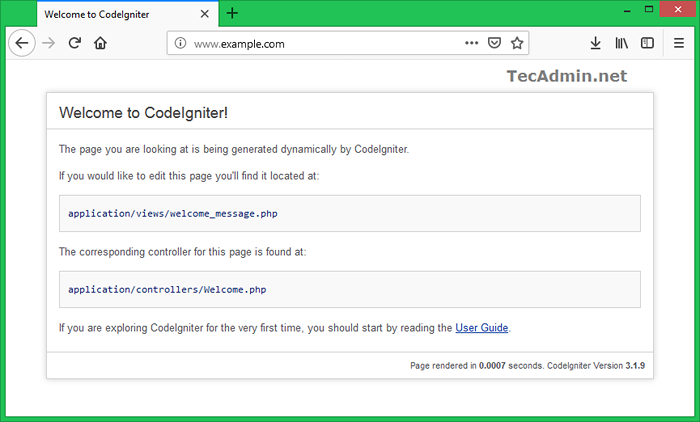
Vamos começar a se desenvolver com o Codeigniter.
- « Como configurar o servidor proxy de lula no Ubuntu 18.04 e 16.04
- Como instalar o ffmpeg no Debian 9 (alongamento) »

